

|
本站电脑知识提供应用软件知识,计算机网络软件知识,计算机系统工具知识,电脑配置知识,电脑故障排除和电脑常识大全,帮助您更好的学习电脑!不为别的,只因有共同的爱好,为软件和互联网发展出一分力! 最近不少伙伴咨询ps怎么画磨砂质感的图标效果操作,今天小编就带来了ps设计iocn图标的操作步骤,感兴趣的小伙伴一起来看看吧! 1、打开PS,新建800 x 600像素空白文档; 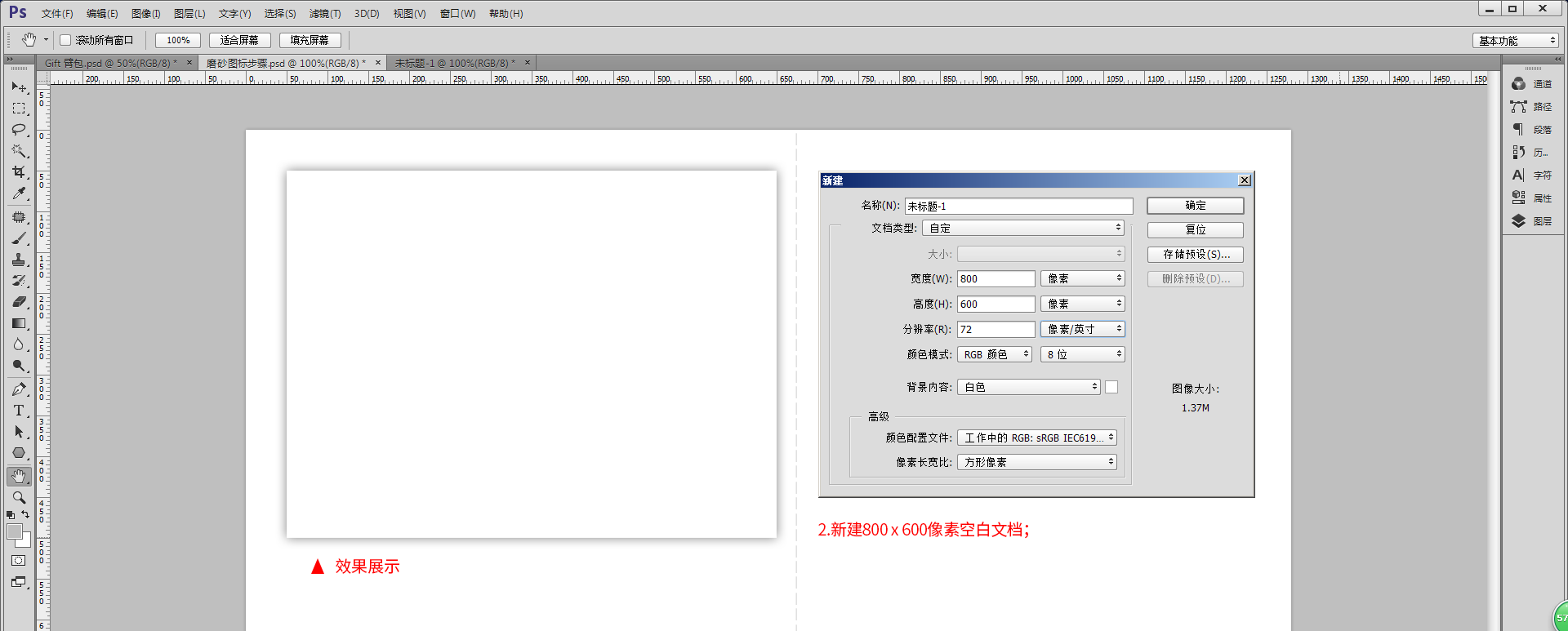
2、选择矩形工具绘制80 x 90像素的矩形,打开属性面板,设置左上角为20像素,其它的三个角为10像素,并设置填充为浅蓝色到蓝色的线性渐变,角度设置为135度,描边为稍深一点的蓝色,1像素; 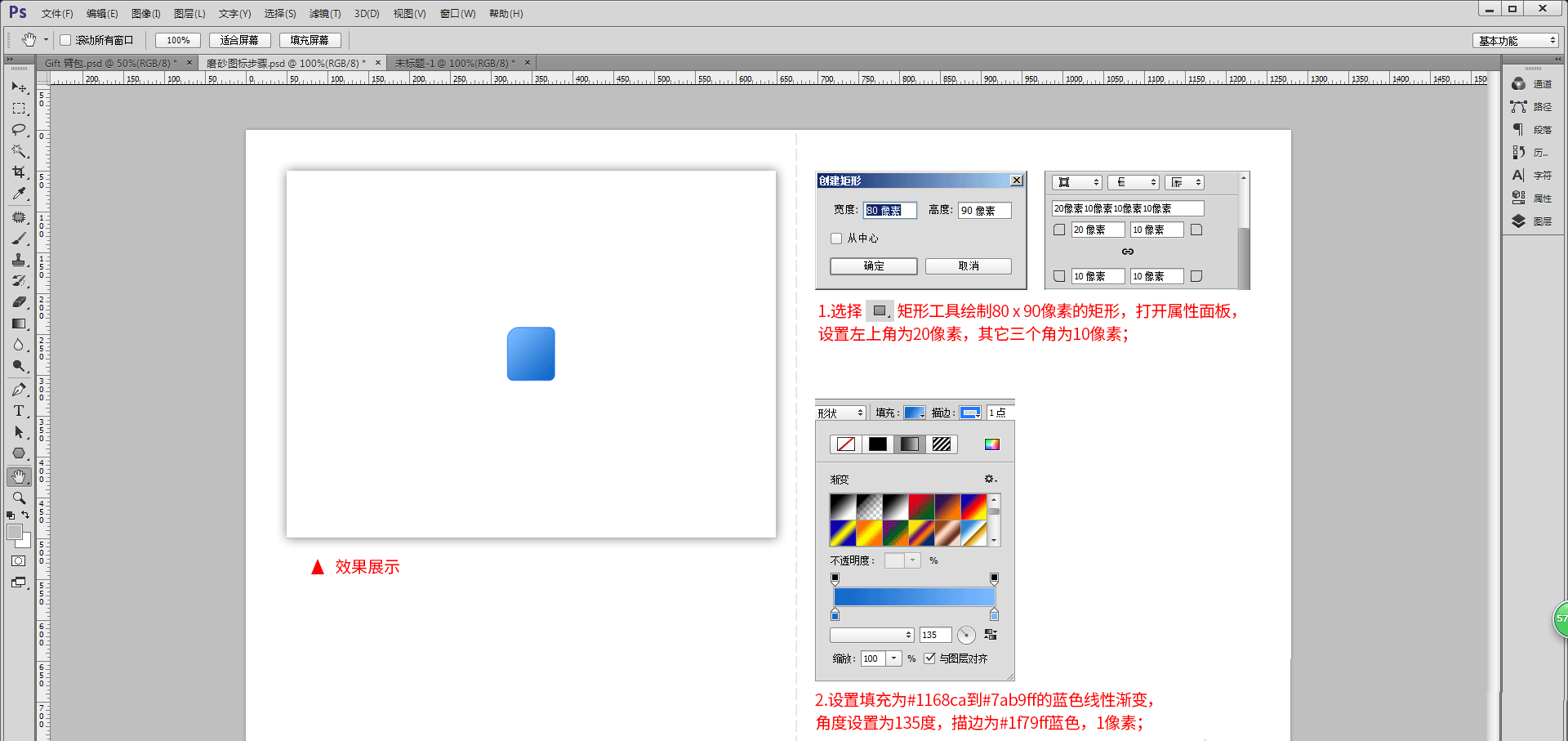
3、选择钢笔工具绘制一个不规则的圆角形状(如下图所示),设置填充白色,1像素描边,填充为蓝色到白色的线性渐变,角度设置为135度; 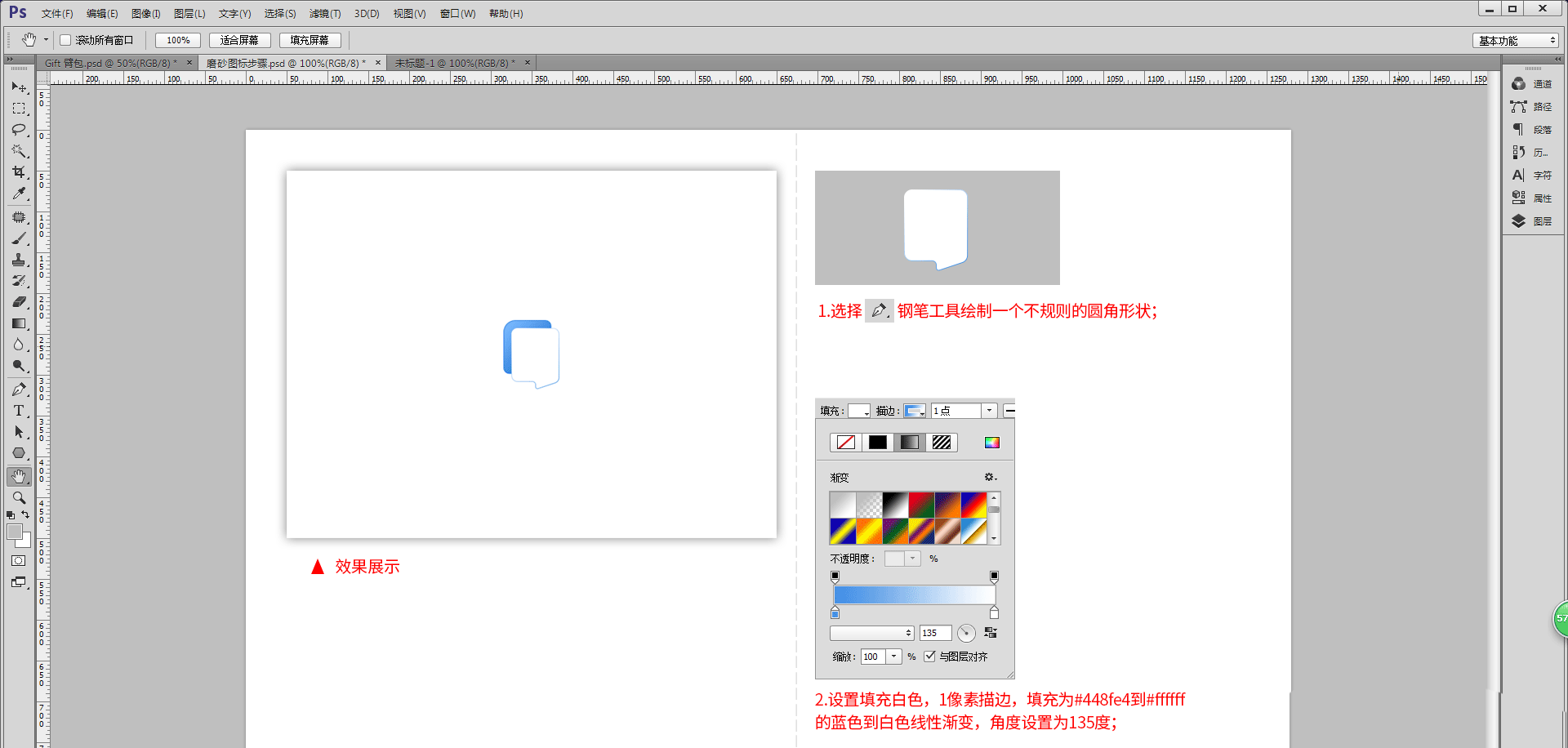
4、Ctrl+J拷贝形状1图层,并向右、向下各移动5像素,把拷贝出来的图层移动到形状2的上方,Ctrl+Alt+G建立剪贴蒙版,栅格化拷贝图层,执行滤镜——模糊——高斯模糊,半径设置15像素,点击确定; 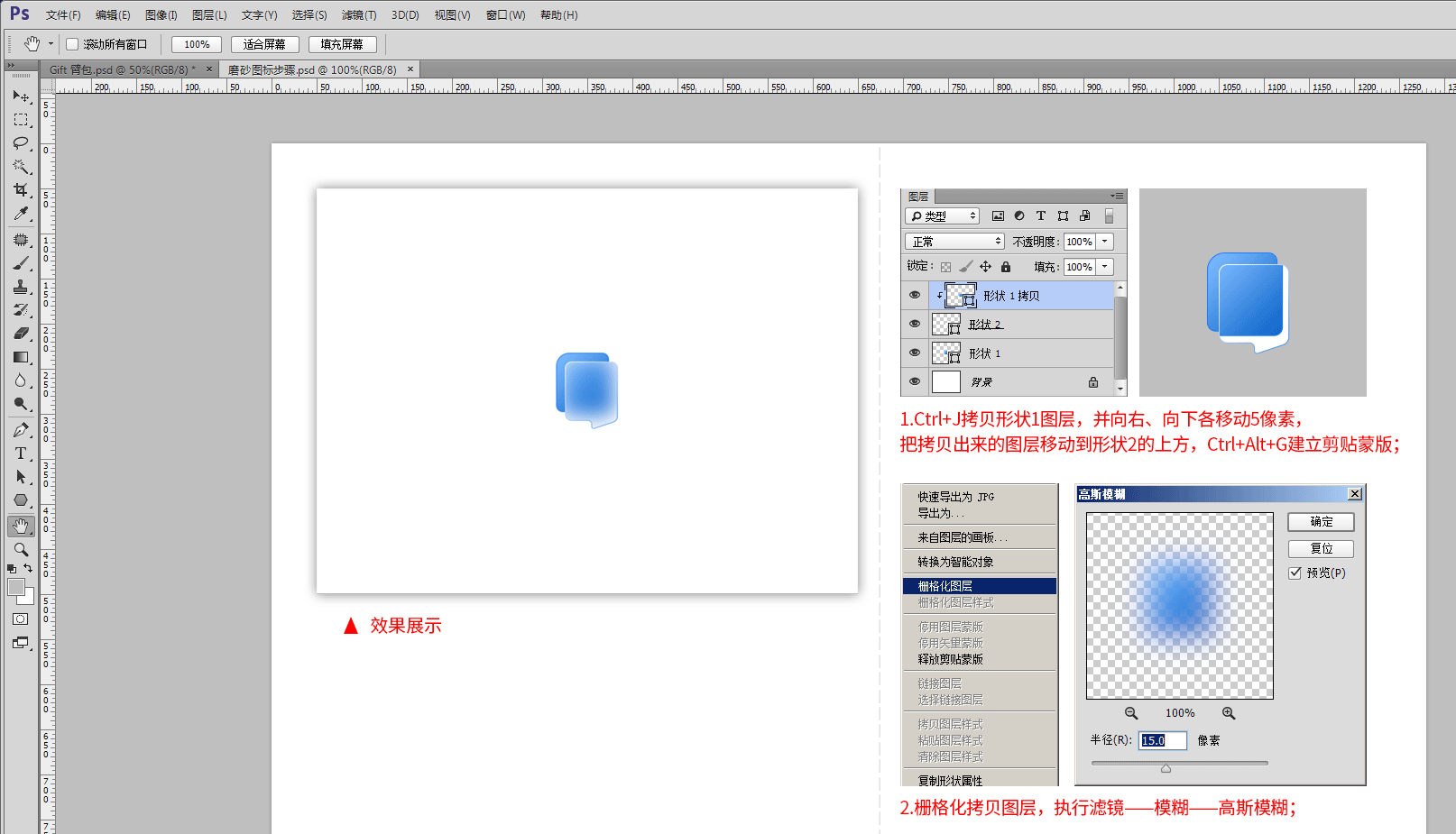
5、选择多边形工具,在属性中勾选星形,边数设置为5绘制一个五角星,填充白色,无描边; 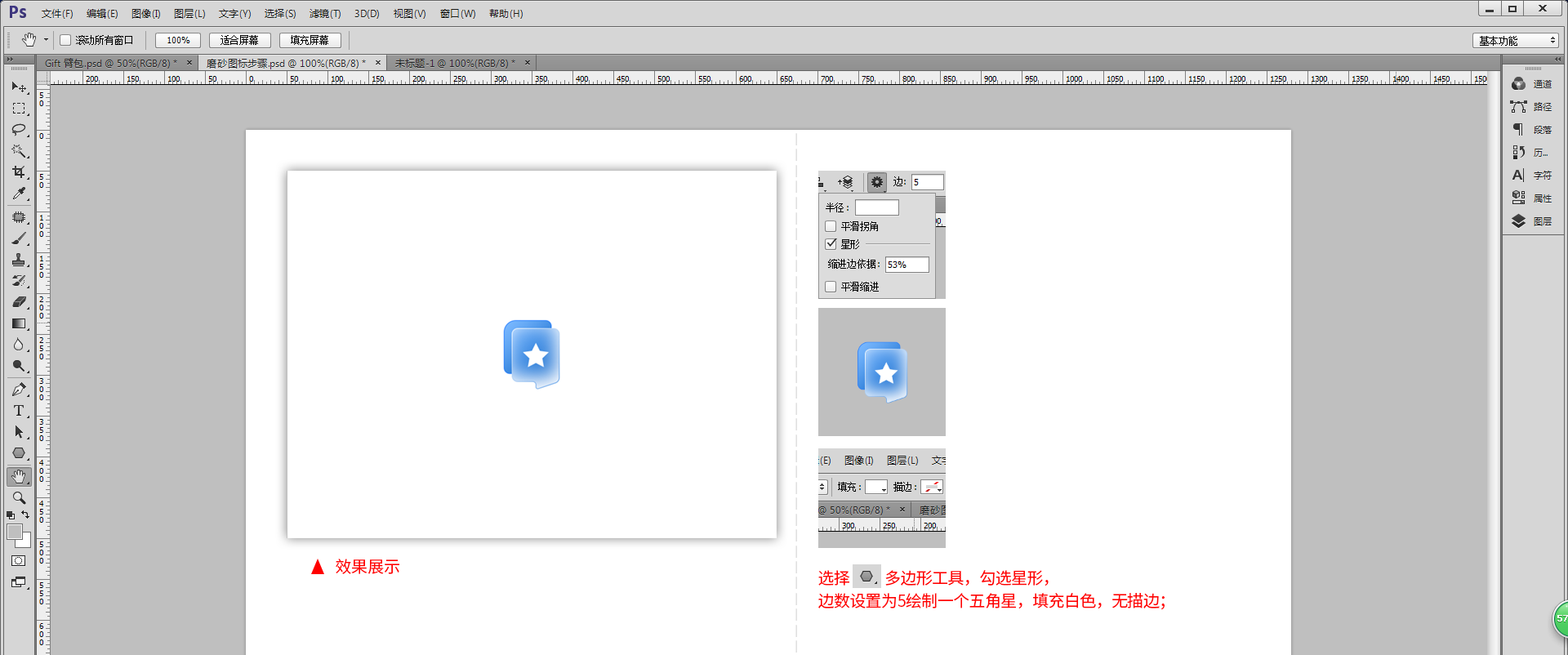
6、通过改变颜色、结合不同的形状得到各样各样的磨砂图标。感谢大家的阅读。 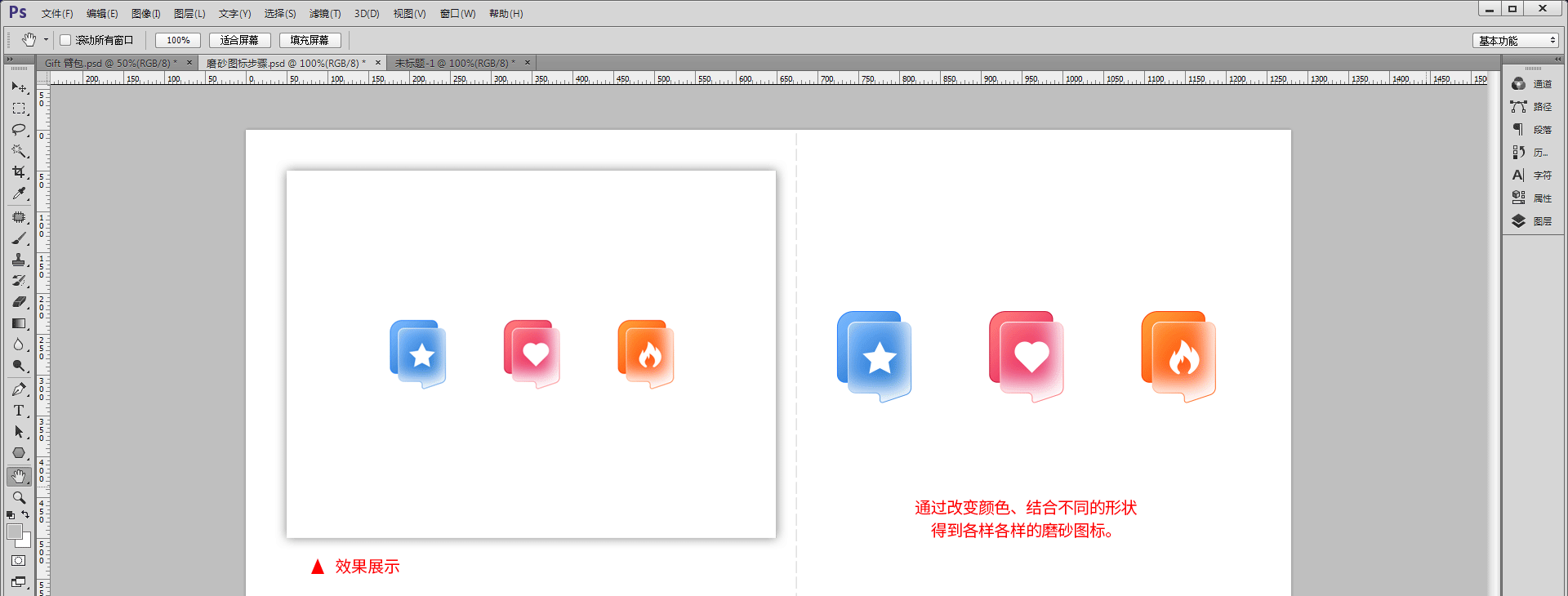
以上就是ps设计iocn图标的技巧,希望大家喜欢哦。 学习教程快速掌握从入门到精通的电脑知识 |
温馨提示:喜欢本站的话,请收藏一下本站!